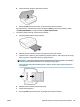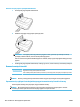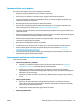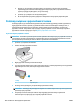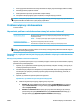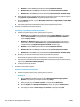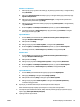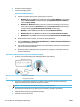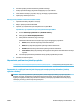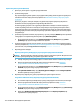User's Guide
7. Przetrzyj styki karetki drukowania suchym wacikiem lub miękką, niepozostawiającą włókien szmatką.
8. Zainstaluj ponownie pojemnik z tuszem.
9. Zamknij drzwiczki i sprawdź, czy komunikat o błędzie zniknął.
10. Jeśli problem wciąż występuje, wyłącz urządzenie, a następnie włącz je ponownie.
UWAGA: Jeżeli jeden z pojemników z tuszem powoduje problemy, możesz go wyjąć i użyć trybu działania
urządzenia HP OiceJet 5200 series z tylko jednym pojemnikiem.
Problem związany z drukowaniem
Co chcesz zrobić?
Naprawianie problemu z niedrukowaniem strony (nie można drukować)
HP Print and Scan Doctor Narzędzie HP Print and Scan Doctor podejmie próbę zdiagnozowania i automatycznego
naprawienia problemu.
UWAGA: To narzędzie jest dostępne tylko dla systemu operacyjnego Windows.
Rozwiązywanie problemów z
niedrukowaniem zadań drukowania
Użyj kreatora rozwiązywania problemów online HP.
Jeśli drukarka nie odpowiada lub nie drukuje, skorzystaj z instrukcji krok po kroku.
UWAGA: Narzędzie HP Print and Scan Doctor oraz kreatory rozwiązywania problemów online HP mogą nie
być dostępne we wszystkich językach.
Zapoznanie się z ogólnymi instrukcjami dotyczącymi problemów związanych z niedrukowaniem
w Pomocy
Rozwiązywanie problemów z drukowaniem (Windows)
Sprawdź, czy drukarka jest włączona i czy w zasobniku jest papier. Jeśli wciąż nie można drukować, wykonaj
poniższe kroki w podanej kolejności:
1. Sprawdź, czy na wyświetlaczu drukarki pojawiły się komunikaty o błędach i rozwiąż je, stosując się do
instrukcji wyświetlanych na ekranie.
2. Jeśli drukarka jest podłączona do komputera za pomocą kabla USB, odłącz i ponownie podłącz kabel.
Jeśli komputer jest połączony z drukarką za pomocą połączenia bezprzewodowego, potwierdź, że
połączenie działa.
3. Sprawdź, czy drukarka nie jest wstrzymana lub wyłączona.
Sprawdzanie, czy drukarka nie jest wstrzymana lub wyłączona
a. Zależnie od systemu operacyjnego, wykonaj jedną z czynności:
● Windows 10: W menu Start systemu Windows wybierz System Windows z listy aplikacji,
wybierz Panel sterowania, a następnie kliknij opcję Wyświetl urządzenia i drukarki w
obszarze Sprzęt i dźwięk.
● Windows 8.1 i Windows 8: Wskaż prawy górny róg ekranu lub dotknij go, aby otworzyć
panele funkcji, kliknij ikonę Ustawienia kliknij opcję Panel sterowania (lub dotknij jej), a
następnie kliknij opcję Wyświetl urządzenia i drukarki (lub dotknij jej).
PLWW Problem związany z drukowaniem 109